نظرًا لأن خدمة محرّر مستندات Google كخدمة مشتركة عبر الأنظمة ، فهي الحل الأمثل للكثيرين عندما يتعلق الأمر بإنشاء واستضافة الملفات والمستندات الشخصية.
عند استخدام العارية ، يمكن أن يكون بمثابة المفكرة ببساطة مع التحكم في الإصدار لجميع احتياجات jotting الخاصة بك. بالنسبة للمستخدمين المتقدمين ، هذا أكثر من ذلك بكثير.
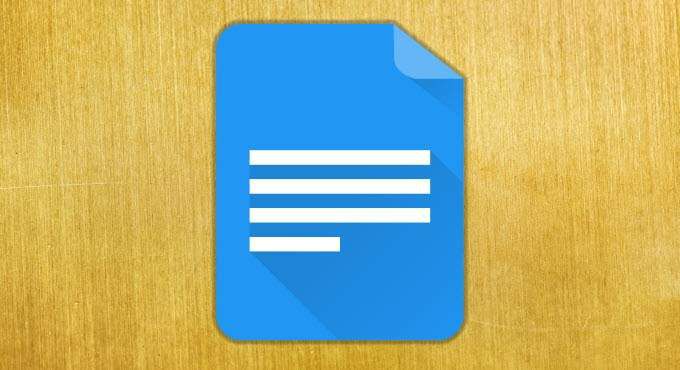
لقد كتبنا من قبل عن كيف يمكنك تغيير المستند إلى اتجاه أفقي في محرّر مستندات Google ، ولكن إحدى الميزات الأقل شهرة المتاحة في محرّر مستندات Google هي القدرة على تقسيم المستند إلى أعمدة متعددة.
يعد هذا أمرًا رائعًا عندما تكتب شيئًا مثل المنشور أو الرسالة الإخبارية ، ويدعم محرر مستندات Google إنشاء مستندات تحتوي على عمودين وثلاثة أعمدة. من السهل جدًا الإعداد ، لذلك دعونا ننظر في كيفية القيام بذلك.
كيفية استخدام أعمدة متعددة في محرّر مستندات Google
للبدء في إعداد المستندات المتعددة ، انقر على التنسيققائمة الطعام وحومها أعمدةفي القائمة الموسعة. هنا ، سترى أيقونات للصفحات ذات عمود واحد واثنان وثلاثة أعمدة.
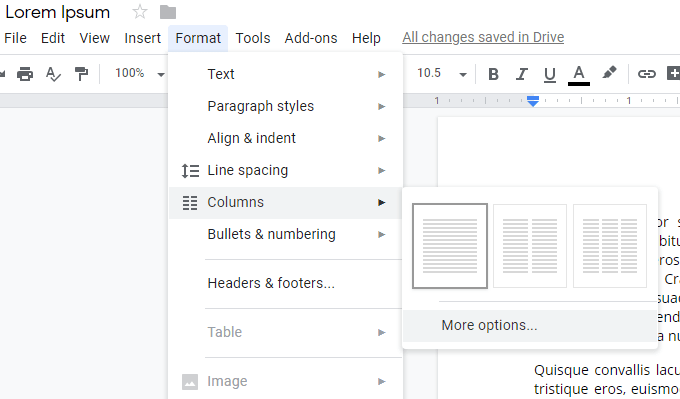
تمنحك أيقونات الصفحات الثلاث هذه ما تريد لمحة سريعة ، ولكن النقر على المزيد من الخيارات ...يوفر مزيدًا من التحكم في تخطيط صفحتك.
In_content_1 الكل: [300x250] / dfp: [640x360]->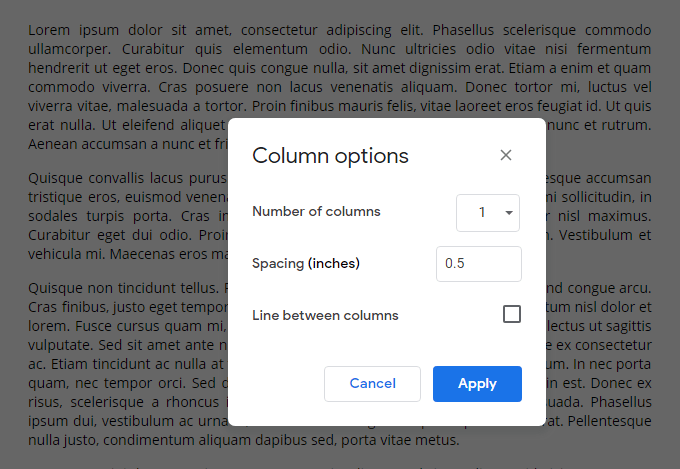
في هذه الشاشة ، أنت يمكن أن تختار ما بين عمود واحد واثنين وثلاثة أعمدة ، والمسافة (بالبوصة) بين كل عمود ، وإذا كان ذلك سيكون خطًا مرئيًا يفصل كل عمود. انقر على تطبيقلحفظ التغييرات عند الانتهاء.
إليك كيفية ظهور مستند من عمودين يستخدم تباعد بحجم 0.5 بوصة وخط بين الأعمدة:

قد ترغب في توزيع نصك بشكل متساوٍ عبر كل عمود ، وهذا ممكن باستخدام فاصل أعمدة.
للقيام بذلك ، انقر فوق خيار قائمة إدراجوحوم فاصلفي القائمة الموسعة. هنا ، حدد ColumnBreakمع إدراج المؤشر في الموقع المحدد الذي ترغب في كسر الحصن بعده.
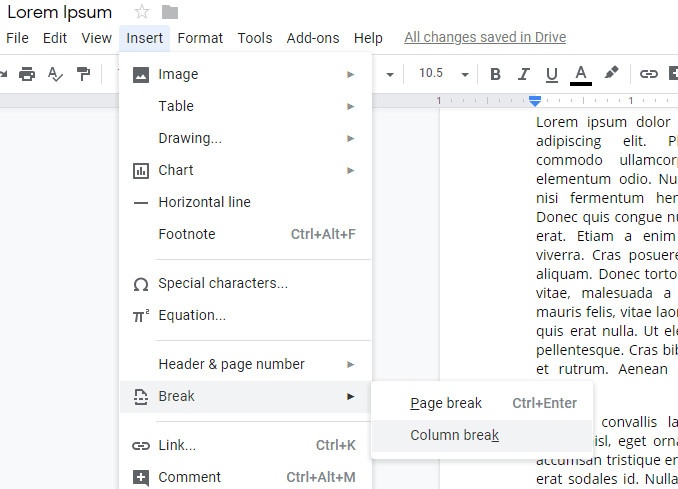
كما أنك لست مجبرًا على تقسيم مستندك المنتهي إلى أعمدة. من خلال تحديد كتلة نصية ثم تكرار الخطوات المذكورة أعلاه لإنشاء صفحة متعددة الأعمدة ، يمكنك تقسيم النص المحدد فقط إلى أعمدة.
إذا كنت ترغب في التراجع الكامل للتنسيق متعدد الأعمدة الخاص بك الصفحة بأكملها أو كتلة من النص ، ما عليك سوى النقر على أيقونة صفحة ذات عمود واحد في قائمة الأعمدةضمن التنسيق.
نمت محرّر مستندات Google لتصبح واحدة من أفضل البدائل لبرنامج Microsoft Word ، وتعد وظيفة الأعمدة المتعددة التي توفرها بسيطة للغاية وسهلة الإعداد. لمزيد من المقارنات بين محرري النصوص ، راجع مقالتنا على محرّر مستندات Google مقابل Microsoft Word.